WPS Excel将单元格转换为表格的方法
时间:2024-03-27 11:48:47作者:极光下载站人气:126
很多小伙伴之所以喜欢使用Wps软件来对表格文档进行编辑,就是因为wps软件中的功能十分的丰富,能够满足我们对于表格文档的各种编辑需求。有的小伙伴在使用WPS软件对表格文档进行编辑的过程中想要将数据所在单元格直接转换为表格,这时我们只需要选中单元格,然后打开插入工具,接着在插入工具的子工具栏中找到表格工具,打开该工具,最后在弹框中勾选自己需要的内容,再点击确定选项即可。有的小伙伴可能不清楚具体的操作方法,接下来小编就来和大家分享一下WPS excel将单元格转换为表格的方法。

方法步骤
1、第一步,我们点击打开电脑中的WPS软件,然后在WPS页面中找到需要编辑的表格文档,打开该文档
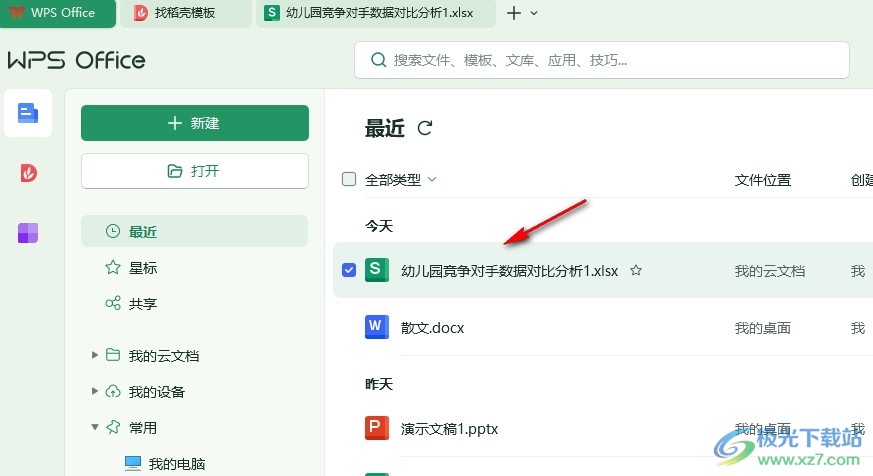
2、第二步,打开表格文档之后,我们在表格文档编辑页面中选中需要转换为表格的单元格,然后打开插入工具
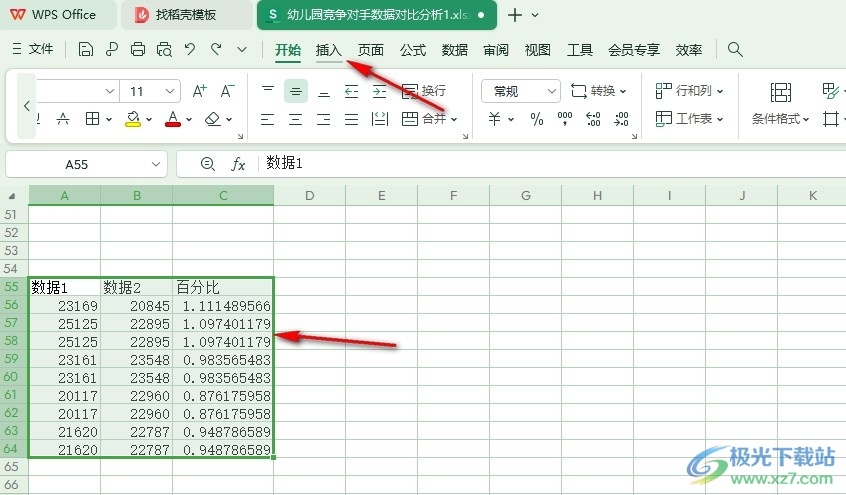
3、第三步,打开“插入”工具之后,我们在其子工具栏中找到“表格”工具,直接点击使用该工具
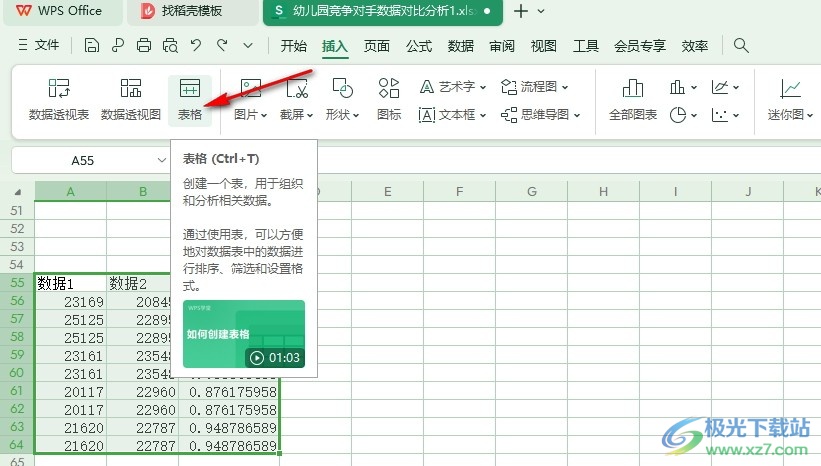
4、第四步,接着在创建表的弹框中,我们点击勾选自己需要的功能,例如表标题以及筛选按钮,完成设置之后点击确定选项即可
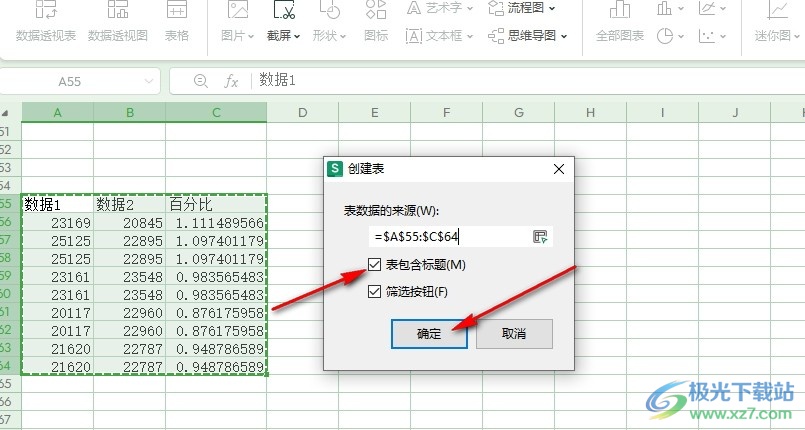
5、第五步,完成创建表的设置之后,我们在表格文档中就能看到选中的单元格已经变为表格并且能够直接点击筛选图标进行数据筛选了
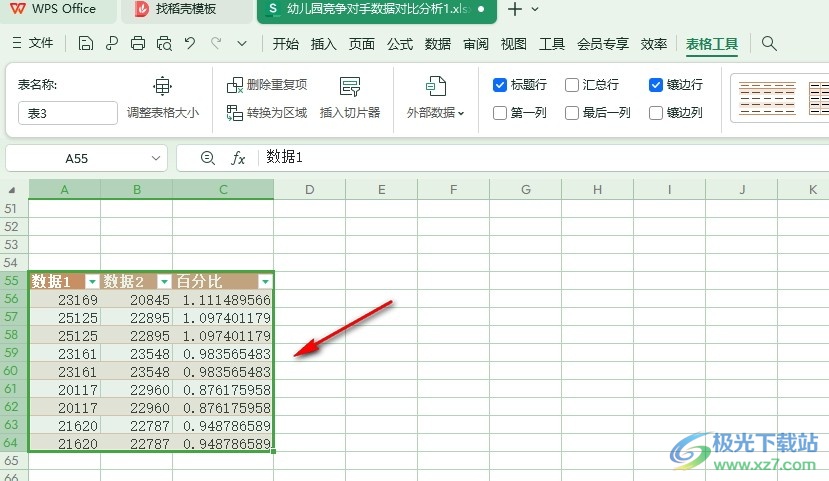
以上就是小编整理总结出的关于WPS Excel将单元格转换为表格的方法,我们在WPS中打开一个表格文档,然后选中数据区域,再在插入的子工具栏中找到表格工具,打开该工具,最后在弹框中完成表设置,再点击确定选项即可,感兴趣的小伙伴快去试试吧。

大小:240.07 MB版本:v12.1.0.18608环境:WinAll, WinXP, Win7, Win10
- 进入下载
相关推荐
相关下载
热门阅览
- 1百度网盘分享密码暴力破解方法,怎么破解百度网盘加密链接
- 2keyshot6破解安装步骤-keyshot6破解安装教程
- 3apktool手机版使用教程-apktool使用方法
- 4mac版steam怎么设置中文 steam mac版设置中文教程
- 5抖音推荐怎么设置页面?抖音推荐界面重新设置教程
- 6电脑怎么开启VT 如何开启VT的详细教程!
- 7掌上英雄联盟怎么注销账号?掌上英雄联盟怎么退出登录
- 8rar文件怎么打开?如何打开rar格式文件
- 9掌上wegame怎么查别人战绩?掌上wegame怎么看别人英雄联盟战绩
- 10qq邮箱格式怎么写?qq邮箱格式是什么样的以及注册英文邮箱的方法
- 11怎么安装会声会影x7?会声会影x7安装教程
- 12Word文档中轻松实现两行对齐?word文档两行文字怎么对齐?
网友评论